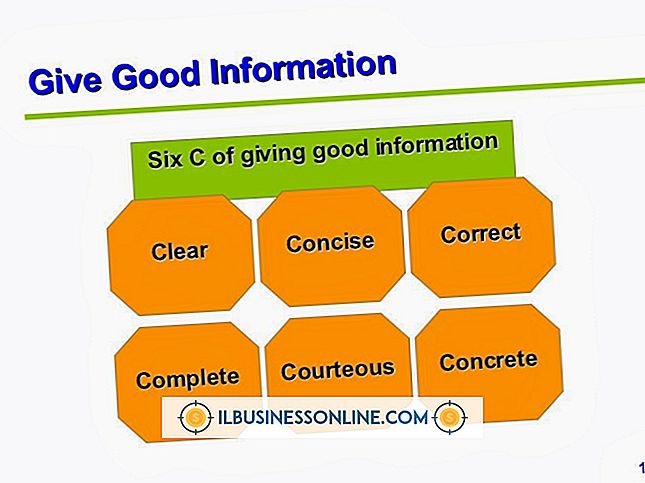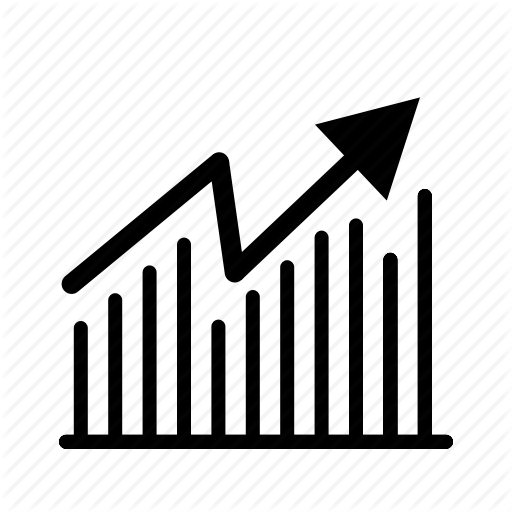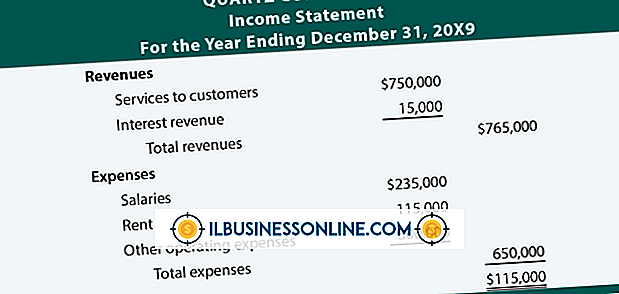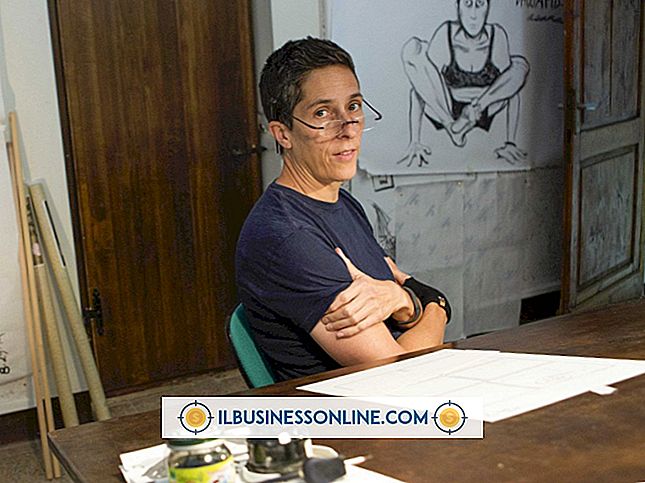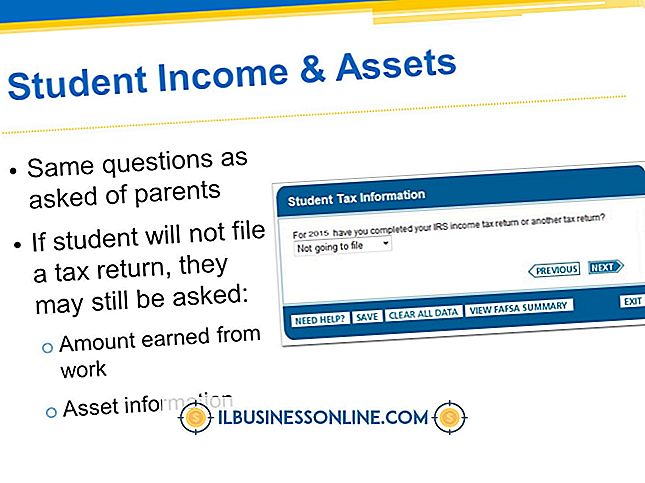Outlook'ta Bir Ad ve Başlık Nasıl Kullanılır

Adınızı ve iş unvanınızı istemcilere ve iş arkadaşlarınıza gönderdiğiniz her e-postanın altına otomatik olarak eklemek için Microsoft Outlook'un İmza özelliğini kullanın. İmza özelliği, programın Outlook Seçenekleri penceresinden erişebileceğiniz seçeneklerden biridir. E-posta iletilerinize otomatik olarak bir imza atmak yalnızca daha profesyonel bir görünüm oluşturmakla kalmaz, aynı zamanda adı ve web sitesi gibi şirketinizi tanıtmak için imzaya ek bilgiler ekleyebilirsiniz.
1.
Microsoft Outlook'u başlatın ve sonra "Dosya" menüsünü açın.
2.
Programın Seçenekler penceresini açmak için "Seçenekler" i seçin.
3.
İmzalar ve İleti örneği iletişim penceresini açmak için "Posta" yı ve ardından Mesaj Oluşturma bölümündeki "İmzalar" düğmesini seçin.
4.
"E-posta İmzası" sekmesini seçin ve ardından Yeni İmza açılır kutusunu açmak için "Yeni" yi tıklayın.
5.
İmza için adı açık alana girin ve ardından "Tamam" ı tıklayın. İmzanın adı Düzenlenecek İmzayı Seç kutusunda görünür.
6.
İmzayı Düzenle kutusuna tam adınızı ve iş unvanınızı - isteğe bağlı bilgilerin yanı sıra - girin. Buradaki biçimlendirme düğmelerini kullanarak imzanızı - iş başlığınızı koyu yapmak gibi - biçimlendirebilirsiniz.
7.
Varsayılan İmza Seçin bölümündeki "E-posta Hesabı" açılır menüsünü tıklayın ve ardından yeni imzayla ilişkilendirmek istediğiniz e-posta adresini seçin.
8.
"Yeni Mesajlar" açılır menüsünü tıklayın ve daha önce oluşturduğunuz imzanın adını seçin.
9.
"Cevaplar / Yönlendirmeler" açılır menüsünü seçin ve imzanın adını seçin.
10.
Yeni imzayı kaydetmek için "Tamam" düğmesini tıklayın.
Bahşiş
- E-posta mesajlarınıza manuel olarak bir imza eklemeyi tercih ederseniz, yeni bir e-posta mesajı penceresi açın ve ardından "Mesaj" sekmesini seçin. Dahil Et bölümünden "İmza" yı seçin ve sonra kullanmak istediğiniz imzayı seçin.
Uyarı
- Bu makaledeki bilgiler Microsoft Outlook 2013 için geçerlidir. Talimatlar diğer sürümlere göre biraz veya önemli ölçüde farklılık gösterebilir.